Sisukord
Tänapäeval tarnitakse enamik uusi arvuteid ilma Windows 7 (või Windows 8) paigaldusketasteta ja mõned neist ilma neile paigaldatud DVD-ajamita. Selle asemel on neil kaasas taastamisprogramm, mis kasutab varjatud taastamispartitsiooni, et taastada arvuti tehase vaikimisi töökorras või luua (kasutaja poolt) taastamiskettaid süsteemi kokkuvarisemise korral. Minu kogemuse kohaselt ei tea paljud kasutajad, ettaastamisketaste tähtsust süsteemi (ketta) krahhi korral ja nad ei loo neid uue arvuti hankimisel. Teisest küljest ei taha paljud kasutajad, et nende arvutisse oleks installeeritud kogu täiendav proovitarkvara ja nad tahavad teha värske puhta installeerimise ilma igasuguse täiendava või jama tarkvarata.
See õpetus on kirjutatud selleks, et aidata kasutajatel luua käivitatav Windows USB- või DVD-ketas ja teostada Windows 7 operatsioonisüsteemi puhas installeerimine, kasutades oma kehtivat Windows 7 tootevõtit.*
* Märkus: Pea meeles, et võid seda õpetust kasutada ka Windows 8 USB või DVD käivitatava ketta loomiseks.
Nõuded
1. Toote võti: Enne allpool toodud sammude jätkamist veenduge esmalt, et teil on olemas kehtiv Windows product Key.
2. Tühi USB- või DVD-kandja seade: nt tühi USB-mälupulk (vähemalt) 4 GB mahutavusega või tühi DVD-ketas.
3. Ainult Windows XP kasutajatele: Microsoft .NET Framework & Microsoft Image Mastering API v2 on juba teie arvutisse paigaldatud.
Kuidas leida oma Windows Product Key:
- Vaadake arvuti korpuselt (või kui teil on sülearvuti, siis selle alt), et leida kleebis, millele on kirjutatud 25-kohaline number.
 Kui te ei leia kleebist, millel on 25-kohaline tootevõti, siis võite alla laadida ja installida tootevõti leidmise utiliidi, et saada tootevõti installeeritud operatsioonisüsteemist. Selleks võite kasutada ühte järgmistest programmidest:
Kui te ei leia kleebist, millel on 25-kohaline tootevõti, siis võite alla laadida ja installida tootevõti leidmise utiliidi, et saada tootevõti installeeritud operatsioonisüsteemist. Selleks võite kasutada ühte järgmistest programmidest:
- MSKeyViewer Plus : Vabavaraline ja kaasaskantav utiliit, mis loeb Windowsi registrit ja kuvab Windowsi ja Office programmide tootevõtme.Belarc Advisor: Veel üks vabavaraline utiliit (ainult isiklikuks kasutamiseks), mis loob üksikasjaliku aruande Sinu installeeritud tarkvara, riistvara, viirusetõrje staatuse jne kohta ja kuvab aruande veebibrauseri aknas (HTML-failina).
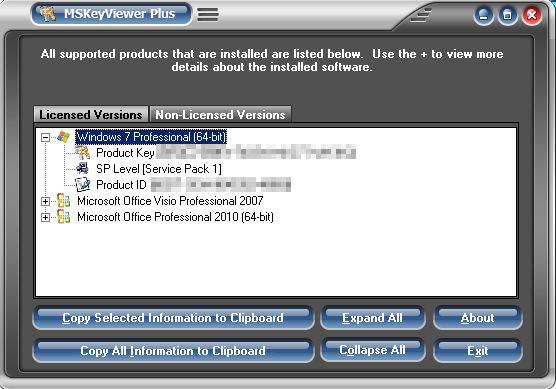
Samm 1. Laadige alla Windows 7 plaadikujutise fail (.ISO).
Laadige Microsofti tarkvara taastamise keskusest alla sobiv Windows 7 DVD-ISO-kujutis, mis vastab teile kuuluvale versioonile.
Märkus: Windows 7 allalaadimiseks ja aktiveerimiseks peab teil olema oma tootevõti.
2. samm. Paigaldage "Windows 7 USB/DVD allalaadimisvahend".
Laadige alla ja installige " Windows 7 USB/DVD allalaadimise tööriist ”.
1. Press " Käivita ", kui teil palutakse alustada installimist.

2 . vajutage " Järgmine " aadressil Windows 7 USB/DVD allalaadimistööriista Setup Wizard.
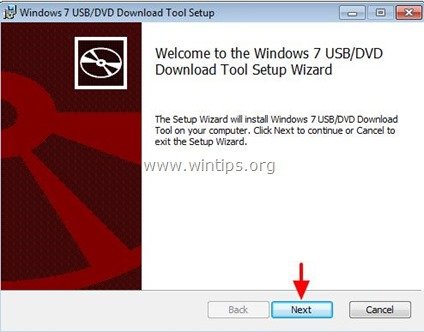
3. Press " Paigaldage " järgmisel ekraanil.
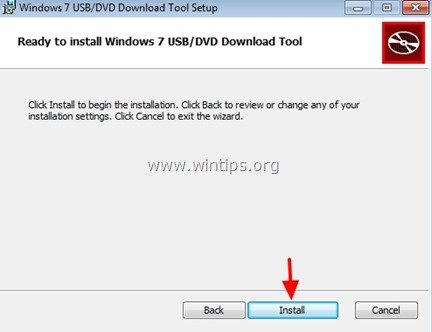
4. Lõpuks vajutage " Lõpeta ", kui paigaldus on lõpetatud.
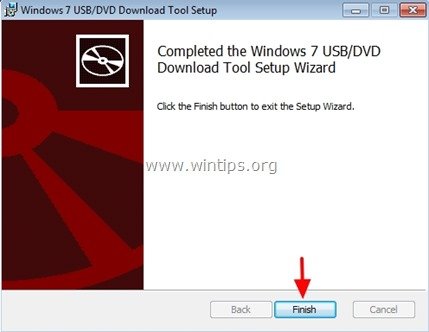
Samm 3. Loo Windows 7 käivitatav USB- või DVD-ketas.
1. Topeltklõpsake avada " Windows 7 USB DVD allalaadimistööriist " utiliit.
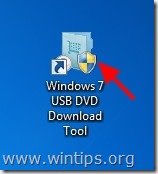
2. Esimesel ekraanil klõpsake " Sirvi ”.

3. Valige Windows 7 ISO image fail, mille laadisite alla "Samm 1" ja vajutage " Avatud ”.
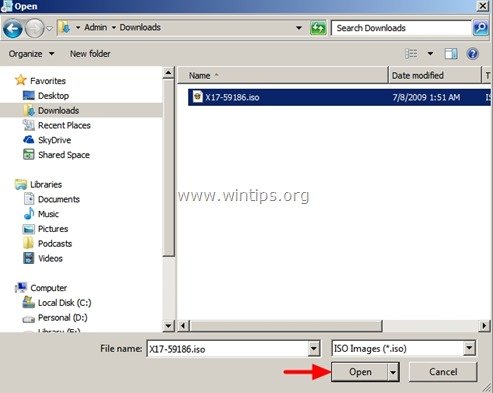
4. Press " Järgmine ”.
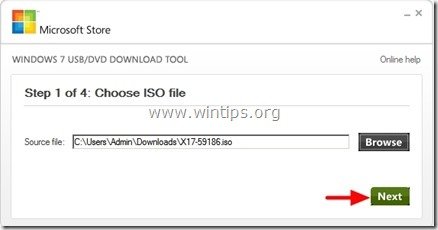
5. Nüüd valige Windows Boot Media tüüp, mida soovite luua (USB või DVD): nt. USB-seade .
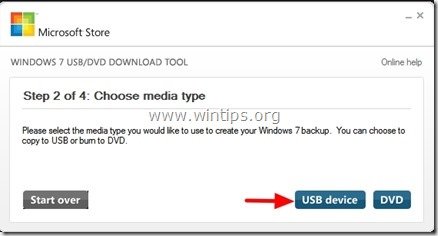
6. Järgmises seadistuses (samm 3 sammust 4) valige oma USB-ketas olemasolevate seadmete loendist ja vajutage nuppu " Alusta kopeerimist " nuppu.

7 . vajutage " USB-seadme kustutamine ", kui seda küsitakse.
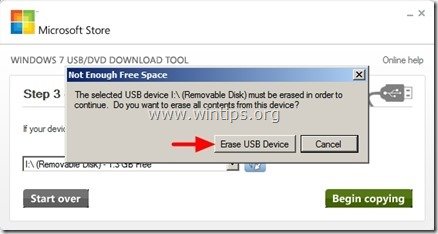
8. Press " Jah ", et kinnitada andmekandja kustutamine.
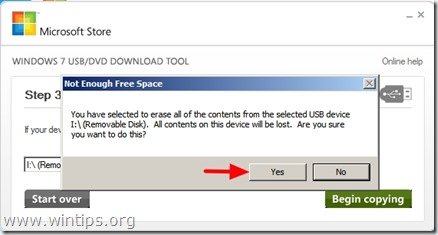
9. Nüüd istuge maha ja oodake, kuni teie alglaadimismeedia on loodud.
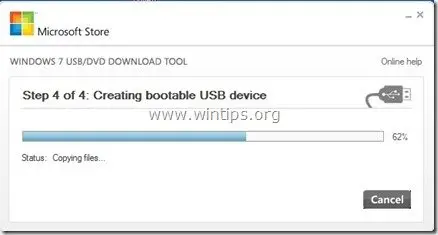
Kui andmekandja loomine on lõpetatud, saate loodud andmekandjat kasutada operatsioonisüsteemi käivitamiseks ja paigaldamiseks.
Lisainfo:
Et oleks võimalik bootida USB-seadmelt tuleb sisestada oma BIOSi seaded ja muuta bootimise järjekorda. Selleks:
(koos Windows 7 USB või DVD käivitatav seade on juba ühendatud).
1. Sisestage BIOSi seaded vajutades " DEL " või " F1 " või " F2 " või " F10 ". *
BIOS-seadistustesse sisenemise viis sõltub arvuti tootjast.
2. Bios menüüst leiate " Saapa tellimus " seade. See seade on tavaliselt sees " Täiustatud BIOSi funktsioonid " menüü.
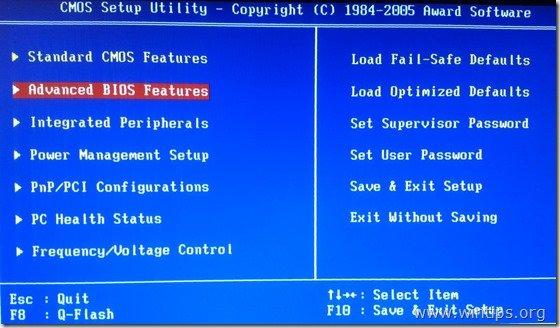
3a. Navigeerige veebisaidile " Esimene alglaadimisseade " võimalus vajutage " Sisesta ”.
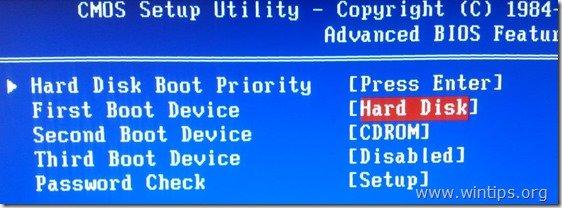
3b. Navigeerige klaviatuuri nooltega, et valida " USB-HDD " nagu " Esimene alglaadimisseade " ja seejärel vajutage " Sisesta ”.
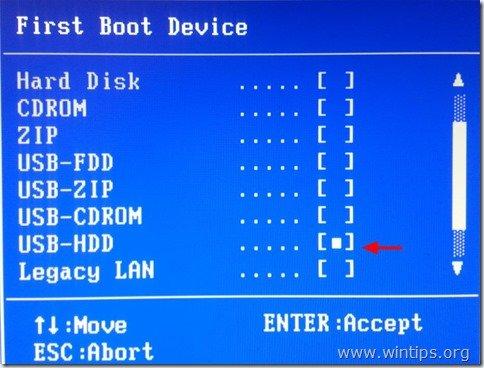
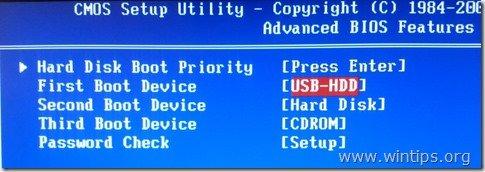
4. Press "ESC" pöörduda tagasi BIOSi peamenüüsse ja valida " Salvesta ja lõpeta seadistus ", et salvestada oma valikud ja väljuda BIOS CMOS seadistamise utiliit .
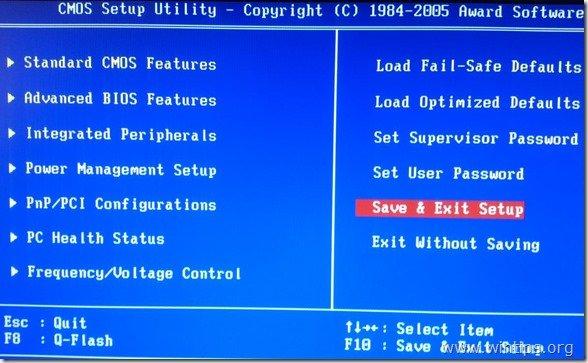
5. Jätkake Windowsi paigaldamist.

Andy Davis
Süsteemiadministraatori ajaveeb Windowsi kohta





